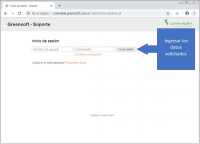Diferencia entre revisiones de «Ingreso al sistema de Help Desk»
De GREENSOFT
| (3 revisiones intermedias por el mismo usuario no mostrado) | |||
| Línea 5: | Línea 5: | ||
Y nos aparecerá a continuación la siguiente ventana: | Y nos aparecerá a continuación la siguiente ventana: | ||
| − | [[Archivo:pantalla_helpDesk_2.0.png|200px]] | + | [[Archivo:pantalla_helpDesk_2.0.png|thumb|200px|Pantalla de inicio]] |
| − | |||
| − | [[Archivo:pantalla_helpDesk_inicio_sesion. | + | En la cual se debe digitar su Nombre de Usuario y Contraseña y hacer clic en el botón Iniciar sesión. El usuario y contraseña, deberá ser solicitado a través de [mailto:soporte@orion.greensoft.com.ec soporte@orion.greensoft.com.ec] |
| + | |||
| + | [[Archivo:pantalla_helpDesk_inicio_sesion.png|thumb]] | ||
Al ingresar el usuario podrá visualizar todos sus requerimientos Abiertos , Cerrados y todos los demás tickets. | Al ingresar el usuario podrá visualizar todos sus requerimientos Abiertos , Cerrados y todos los demás tickets. | ||
Un Ticket es un requerimiento o solicitud de servicio. | Un Ticket es un requerimiento o solicitud de servicio. | ||
Última revisión de 16:47 17 feb 2019
Se ingresa al sistema a través del siguiente enlace: Ingreso a Help Desk 2.0
Y nos aparecerá a continuación la siguiente ventana:
En la cual se debe digitar su Nombre de Usuario y Contraseña y hacer clic en el botón Iniciar sesión. El usuario y contraseña, deberá ser solicitado a través de soporte@orion.greensoft.com.ec
Al ingresar el usuario podrá visualizar todos sus requerimientos Abiertos , Cerrados y todos los demás tickets.
Un Ticket es un requerimiento o solicitud de servicio.